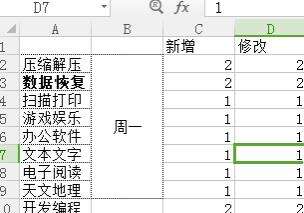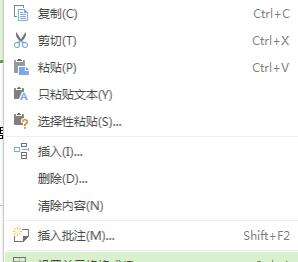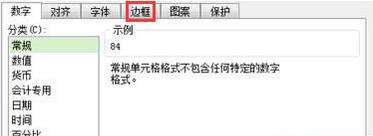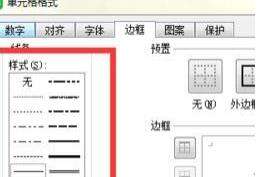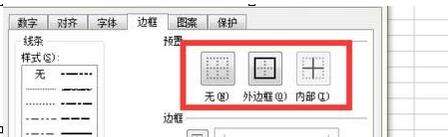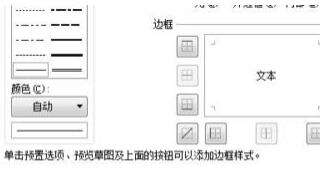excel2016取消单元格虚线的操作方法
办公教程导读
收集整理了【excel2016取消单元格虚线的操作方法】办公软件教程,小编现在分享给大家,供广大互联网技能从业者学习和参考。文章包含598字,纯文字阅读大概需要1分钟。
办公教程内容图文
首先打开excel2016,拖动鼠标,选中表格单元格,wps的功能类似于office ,个人比较喜欢wps,管理文档方便。
右击单元格区域,点击“设置单元格格式”,右键鼠标,选中设置单元格选项
选择那个边框的按妞,注意,右侧的边框预览区域,也是可以点击的。点击相应位置,会添加相应边框。如果再点击一次,则会取消相应位置的边框。
选择自己所需要的边框,在打开的单元格格式窗口界面中,首先应该设置边框的粗细,如图,在线条样式那里,认真看一下每根线条粗细,然后再点击我们需要的线条。(取消虚线边框的话直接选择“无”即可。)
切换到“边框”标签选择左侧的线条样式,选一个粗一些的样式,等用鼠标点击边框加粗样式按钮之后,被选中的表格就被加粗了,效果大概如图
选择边框的类型,是在外边框或者内边框。最后一步是设置边框加粗的位置,如果是全部边框线加粗的话,直接点击预置栏目中的外边框和内部,点击两下即可设置完成。若只是针对某一局部设置加粗,就在边框栏目中,选择你要加粗的样式,选好之后,点击确定,完成
设置好的话,点击确定即可,当然还可以直接点击预置按钮,选中边框样式后,快速添加外边框。
最后就可以看到设置的效果了,没有了原先的虚线了。
办公教程总结
以上是为您收集整理的【excel2016取消单元格虚线的操作方法】办公软件教程的全部内容,希望文章能够帮你了解办公软件教程excel2016取消单元格虚线的操作方法。
如果觉得办公软件教程内容还不错,欢迎将网站推荐给好友。